Gallery和GridView
来源:互联网 发布:win7摄像头软件下载 编辑:程序博客网 时间:2024/05/12 05:41
一.Gallery的简介
Gallery(画廊)是一个锁定中心条目并且拥有水平滚动列表的视图,一般用来浏览图片,并且可以响应事件显示信息。Gallery还可以和ImageSwitcher组件结合使用来实现一个通过缩略图来浏览图片的效果。
Gallery常用的XML属性
属性名称
描述
android:animationDuration
设置布局变化时动画的转换所需的时间(毫秒级)。仅在动画开始时计时。该值必须是整数,比如:100。
android:gravity
指定在对象的X和Y轴上如何放置内容。指定一下常量中的一个或多个(使用 “|”分割)
Constant
Value
Description
top
0x30
紧靠容器顶端,不改变其大小
bottom
0x50
紧靠容器底部,不改变其大小
left
0x03
紧靠容器左侧,不改变其大小
right
0x05
紧靠容器右侧,不改变其大小
center_vertical
0x10
垂直居中,不改变其大小
fill_vertical
0x70
垂直方向上拉伸至充满容器
center_horizontal
0x01
水平居中,不改变其大小
Fill_horizontal
0x07
水平方向上拉伸使其充满容器
center
0x11
居中对齐,不改变其大小
fill
0x77
在水平和垂直方向上拉伸,使其充满容器
clip_vertical
0x80
垂直剪切(当对象边缘超出容器的时候,将上下边缘超出的部分剪切掉)
clip_horizontal
0x08
水平剪切(当对象边缘超出容器的时候,将左右边缘超出的部分剪切掉)
android:spacing
图片之间的间距
android:unselectedAlpha
设置未选中的条目的透明度(Alpha)。该值必须是float类型,比如:“1.2”。
首先介绍Gallery单独使用的例子
MainActivity.java
package com.android.gallerydemo; import android.app.Activity; import android.content.Context; import android.os.Bundle; import android.view.View; import android.view.ViewGroup; import android.widget.AdapterView; import android.widget.AdapterView.OnItemClickListener; import android.widget.BaseAdapter; import android.widget.Gallery; import android.widget.ImageView; import android.widget.Toast; public class MainActivity extendsActivity { privateGallery gallery; @Override publicvoid onCreate(Bundle savedInstanceState) { super.onCreate(savedInstanceState); setContentView(R.layout.main); gallery = (Gallery)findViewById(R.id.gallery); //设置图片适配器 gallery.setAdapter(newImageAdapter(this)); //设置监听器 gallery.setOnItemClickListener(newOnItemClickListener() { @Override publicvoid onItemClick(AdapterView<?>parent, View v,int position, long id) { Toast.makeText(MainActivity.this,"点击了第"+(position+1)+"张图片", Toast.LENGTH_LONG).show(); } }); }} class ImageAdapter extends BaseAdapter{ //声明Context privateContext context; //图片源数组 privateInteger[] imageInteger={ R.drawable.pic1, R.drawable.pic2, R.drawable.pic3, R.drawable.pic4, R.drawable.pic5, R.drawable.pic6, R.drawable.pic7 }; //声明 ImageAdapter publicImageAdapter(Context c){ context = c; } @Override //获取图片的个数 publicint getCount() { returnimageInteger.length; } @Override //获取图片在库中的位置 publicObject getItem(intposition) { returnposition; } @Override //获取图片在库中的位置 publiclong getItemId(intposition) { // TODO Auto-generated method stub returnposition; } @Override publicView getView(intposition, View convertView, ViewGroup parent) { ImageView imageView =new ImageView(context); //给ImageView设置资源 imageView.setImageResource(imageInteger[position]); //设置比例类型 imageView.setScaleType(ImageView.ScaleType.FIT_XY); //设置布局 图片128x192显示 imageView.setLayoutParams(newGallery.LayoutParams(128,192)); returnimageView; }}<?xmlversion="1.0"encoding="utf-8"?><Galleryxmlns:android="http://schemas.android.com/apk/res/android" android:id="@+id/gallery" android:layout_width="fill_parent" android:layout_height="wrap_content" android:gravity="center_vertical" android:background="?android:galleryItemBackground"/>效果图:
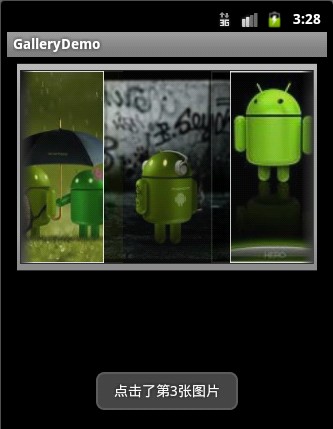
MainActivity.java
package com.android.gallerytest; import android.app.Activity; import android.content.Context; import android.os.Bundle; import android.view.View; import android.view.ViewGroup; import android.view.Window; import android.view.animation.AnimationUtils; import android.widget.AdapterView; import android.widget.BaseAdapter; import android.widget.Gallery; import android.widget.ImageSwitcher; import android.widget.ImageView; import android.widget.AdapterView.OnItemSelectedListener; import android.widget.Gallery.LayoutParams; import android.widget.ViewSwitcher.ViewFactory; public class MainActivity extendsActivity implementsOnItemSelectedListener, ViewFactory { privateImageSwitcher mSwitcher; //大图片对应的缩略图源数组 privateInteger[] mThumbIds = { R.drawable.sample_thumb_0, R.drawable.sample_thumb_1, R.drawable.sample_thumb_2, R.drawable.sample_thumb_3, R.drawable.sample_thumb_4, R.drawable.sample_thumb_5, R.drawable.sample_thumb_6, R.drawable.sample_thumb_7 }; //大图片源数组 privateInteger[] mImageIds = { R.drawable.sample_0, R.drawable.sample_1, R.drawable.sample_2, R.drawable.sample_3, R.drawable.sample_4, R.drawable.sample_5, R.drawable.sample_6, R.drawable.sample_7 }; @Override publicvoid onCreate(Bundle savedInstanceState) { super.onCreate(savedInstanceState); //设置窗口无标题 requestWindowFeature(Window.FEATURE_NO_TITLE); setContentView(R.layout.main); mSwitcher = (ImageSwitcher) findViewById(R.id.switcher); //注意在使用一个ImageSwitcher之前, //一定要调用setFactory方法,要不setImageResource这个方法会报空指针异常。 mSwitcher.setFactory(this); //设置动画效果 mSwitcher.setInAnimation(AnimationUtils.loadAnimation(this, android.R.anim.fade_in)); mSwitcher.setOutAnimation(AnimationUtils.loadAnimation(this, android.R.anim.fade_out)); Gallery g = (Gallery) findViewById(R.id.gallery); //添加OnItemSelectedListener监听器 g.setAdapter(newImageAdapter(this)); g.setOnItemSelectedListener(this); } //创建内部类ImageAdapter publicclass ImageAdapter extends BaseAdapter { publicImageAdapter(Context c) { mContext = c; } publicint getCount() { returnmThumbIds.length; } publicObject getItem(intposition) { returnposition; } publiclong getItemId(intposition) { returnposition; } publicView getView(intposition, View convertView, ViewGroup parent) { ImageView i =new ImageView(mContext); i.setImageResource(mThumbIds[position]); //设置边界对齐 i.setAdjustViewBounds(true); //设置布局参数 i.setLayoutParams(newGallery.LayoutParams( LayoutParams.WRAP_CONTENT, LayoutParams.WRAP_CONTENT)); //设置背景资源 i.setBackgroundResource(R.drawable.picture_frame); returni; } privateContext mContext; } @Override //实现onItemSelected()方法,更换图片 publicvoid onItemSelected(AdapterView<?> adapter, View v,int position, longid) { //设置图片资源 mSwitcher.setImageResource(mImageIds[position]); } @Override publicvoid onNothingSelected(AdapterView<?> arg0) { } @Override //实现makeView()方法,为ImageView设置布局格式 publicView makeView() { ImageView i =new ImageView(this); //设置背景颜色 i.setBackgroundColor(0xFF000000); //设置比例类型 i.setScaleType(ImageView.ScaleType.FIT_CENTER); //设置布局参数 i.setLayoutParams(newImageSwitcher.LayoutParams( LayoutParams.FILL_PARENT, LayoutParams.FILL_PARENT)); returni; }}<?xml version="1.0"encoding="utf-8"?><RelativeLayout xmlns:android="http://schemas.android.com/apk/res/android" android:layout_width="fill_parent" android:layout_height="fill_parent" > <ImageSwitcher android:id="@+id/switcher" android:layout_width="fill_parent" android:layout_height="fill_parent" android:layout_alignParentTop="true" android:layout_alignParentLeft="true" /> <Gallery android:id="@+id/gallery" android:background="#55000000" android:layout_width="fill_parent" android:layout_height="60dp" android:layout_alignParentBottom="true" android:layout_alignParentLeft="true" android:gravity="center_vertical" android:spacing="16dp" /></RelativeLayout>效果图:

二.GridView的简介
GridView(网格视图)是按照行列的方式来显示内容的,一般用于显示图片,图片等内容,比如实现九宫格图,用GridView是首选,也是最简单的。主要用于设置Adapter。
GridView常用的XML属性:
属性名称
描述
android:columnWidth
设置列的宽度。
android:gravity
设置此组件中的内容在组件中的位置。可选的值有:top、bottom、left、right、center_vertical、fill_vertical、center_horizontal、fill_horizontal、center、fill、clip_vertical 可以多选,用“|”分开。
android:horizontalSpacing
两列之间的间距。
android:numColumns
设置列数。
android:stretchMode
缩放模式。
android:verticalSpacing
两行之间的间距。
下面有三个例子,第一个是只显示图片的,第二个是显示图片文字的(这里的图片是Android系统自带的图片),第三个是显示自定义的图片文字。前面两个例子的实现都不是很难,第三个例子的实现有些复杂,学习GridView的时候,就想着能不能自定义自己喜欢的图片加上文字,在网上找些资料,一般都是第二个例子的形式的,最后在视频学习上找到了能实现自定义自己的图片的例子。自己就照着例子去学习,修改成了第三个例子。
第一个例子:
MainActivity.javapackage com.android.gridview.activity; import android.app.Activity; import android.content.Context; import android.os.Bundle; import android.view.View; import android.view.ViewGroup; import android.widget.AdapterView; import android.widget.AdapterView.OnItemClickListener; import android.widget.BaseAdapter; import android.widget.GridView; import android.widget.ImageView; import android.widget.Toast; public class MainActivity extendsActivity { @Override publicvoid onCreate(Bundle savedInstanceState) { super.onCreate(savedInstanceState); setContentView(R.layout.main); GridView gv = (GridView)findViewById(R.id.GridView1); //为GridView设置适配器 gv.setAdapter(newMyAdapter(this)); //注册监听事件 gv.setOnItemClickListener(newOnItemClickListener() { publicvoid onItemClick(AdapterView<?> parent, View v,int position, long id) { Toast.makeText(MainActivity.this,"pic" + position, Toast.LENGTH_SHORT).show(); } }); }} //自定义适配器 classMyAdapter extendsBaseAdapter{ //上下文对象 privateContext context; //图片数组 privateInteger[] imgs = { R.drawable.pic0, R.drawable.pic1, R.drawable.pic2, R.drawable.pic3, R.drawable.pic4, R.drawable.pic5, R.drawable.pic6, R.drawable.pic7, R.drawable.pic8, R.drawable.pic0, R.drawable.pic1, R.drawable.pic2, R.drawable.pic3, R.drawable.pic4, R.drawable.pic5, R.drawable.pic6, R.drawable.pic7, R.drawable.pic8, }; MyAdapter(Context context){ this.context = context; } publicint getCount() { returnimgs.length; } publicObject getItem(intitem) { returnitem; } publiclong getItemId(intid) { returnid; } //创建View方法 publicView getView(intposition, View convertView, ViewGroup parent) { ImageView imageView; if(convertView == null) { imageView =new ImageView(context); imageView.setLayoutParams(newGridView.LayoutParams(75,75));//设置ImageView对象布局 imageView.setAdjustViewBounds(false);//设置边界对齐 imageView.setScaleType(ImageView.ScaleType.CENTER_CROP);//设置刻度的类型 imageView.setPadding(8,8, 8,8);//设置间距 } else{ imageView = (ImageView) convertView; } imageView.setImageResource(imgs[position]);//为ImageView设置图片资源 returnimageView; }} package com.android.gridview.activity; import android.app.Activity; import android.content.Context; import android.os.Bundle; import android.view.View; import android.view.ViewGroup; import android.widget.AdapterView; import android.widget.AdapterView.OnItemClickListener; import android.widget.BaseAdapter; import android.widget.GridView; import android.widget.ImageView; import android.widget.Toast; public class MainActivity extendsActivity { @Override publicvoid onCreate(Bundle savedInstanceState) { super.onCreate(savedInstanceState); setContentView(R.layout.main); GridView gv = (GridView)findViewById(R.id.GridView1); //为GridView设置适配器 gv.setAdapter(newMyAdapter(this)); //注册监听事件 gv.setOnItemClickListener(newOnItemClickListener() { publicvoid onItemClick(AdapterView<?> parent, View v,int position, long id) { Toast.makeText(MainActivity.this,"pic" + position, Toast.LENGTH_SHORT).show(); } }); }} //自定义适配器 classMyAdapter extendsBaseAdapter{ //上下文对象 privateContext context; //图片数组 privateInteger[] imgs = { R.drawable.pic0, R.drawable.pic1, R.drawable.pic2, R.drawable.pic3, R.drawable.pic4, R.drawable.pic5, R.drawable.pic6, R.drawable.pic7, R.drawable.pic8, R.drawable.pic0, R.drawable.pic1, R.drawable.pic2, R.drawable.pic3, R.drawable.pic4, R.drawable.pic5, R.drawable.pic6, R.drawable.pic7, R.drawable.pic8, }; MyAdapter(Context context){ this.context = context; } publicint getCount() { returnimgs.length; } publicObject getItem(intitem) { returnitem; } publiclong getItemId(intid) { returnid; } //创建View方法 publicView getView(intposition, View convertView, ViewGroup parent) { ImageView imageView; if(convertView == null) { imageView =new ImageView(context); imageView.setLayoutParams(newGridView.LayoutParams(75,75));//设置ImageView对象布局 imageView.setAdjustViewBounds(false);//设置边界对齐 imageView.setScaleType(ImageView.ScaleType.CENTER_CROP);//设置刻度的类型 imageView.setPadding(8,8, 8,8);//设置间距 } else{ imageView = (ImageView) convertView; } imageView.setImageResource(imgs[position]);//为ImageView设置图片资源 returnimageView; }} package com.android.gridview.activity; import android.app.Activity; import android.content.Context; import android.os.Bundle; import android.view.View; import android.view.ViewGroup; import android.widget.AdapterView; import android.widget.AdapterView.OnItemClickListener; import android.widget.BaseAdapter; import android.widget.GridView; import android.widget.ImageView; import android.widget.Toast; public class MainActivity extendsActivity { @Override publicvoid onCreate(Bundle savedInstanceState) { super.onCreate(savedInstanceState); setContentView(R.layout.main); GridView gv = (GridView)findViewById(R.id.GridView1); //为GridView设置适配器 gv.setAdapter(newMyAdapter(this)); //注册监听事件 gv.setOnItemClickListener(newOnItemClickListener() { publicvoid onItemClick(AdapterView<?> parent, View v,int position, long id) { Toast.makeText(MainActivity.this,"pic" + position, Toast.LENGTH_SHORT).show(); } }); }} //自定义适配器 classMyAdapter extendsBaseAdapter{ //上下文对象 privateContext context; //图片数组 privateInteger[] imgs = { R.drawable.pic0, R.drawable.pic1, R.drawable.pic2, R.drawable.pic3, R.drawable.pic4, R.drawable.pic5, R.drawable.pic6, R.drawable.pic7, R.drawable.pic8, R.drawable.pic0, R.drawable.pic1, R.drawable.pic2, R.drawable.pic3, R.drawable.pic4, R.drawable.pic5, R.drawable.pic6, R.drawable.pic7, R.drawable.pic8, }; MyAdapter(Context context){ this.context = context; } publicint getCount() { returnimgs.length; } publicObject getItem(intitem) { returnitem; } publiclong getItemId(intid) { returnid; } //创建View方法 publicView getView(intposition, View convertView, ViewGroup parent) { ImageView imageView; if(convertView == null) { imageView =new ImageView(context); imageView.setLayoutParams(newGridView.LayoutParams(75,75));//设置ImageView对象布局 imageView.setAdjustViewBounds(false);//设置边界对齐 imageView.setScaleType(ImageView.ScaleType.CENTER_CROP);//设置刻度的类型 imageView.setPadding(8,8, 8,8);//设置间距 } else{ imageView = (ImageView) convertView; } imageView.setImageResource(imgs[position]);//为ImageView设置图片资源 returnimageView; }} package com.android.gridview.activity; import android.app.Activity; import android.content.Context; import android.os.Bundle; import android.view.View; import android.view.ViewGroup; import android.widget.AdapterView; import android.widget.AdapterView.OnItemClickListener; import android.widget.BaseAdapter; import android.widget.GridView; import android.widget.ImageView; import android.widget.Toast; public class MainActivity extendsActivity { @Override publicvoid onCreate(Bundle savedInstanceState) { super.onCreate(savedInstanceState); setContentView(R.layout.main); GridView gv = (GridView)findViewById(R.id.GridView1); //为GridView设置适配器 gv.setAdapter(newMyAdapter(this)); //注册监听事件 gv.setOnItemClickListener(newOnItemClickListener() { publicvoid onItemClick(AdapterView<?> parent, View v,int position, long id) { Toast.makeText(MainActivity.this,"pic" + position, Toast.LENGTH_SHORT).show(); } }); }} //自定义适配器 classMyAdapter extendsBaseAdapter{ //上下文对象 privateContext context; //图片数组 privateInteger[] imgs = { R.drawable.pic0, R.drawable.pic1, R.drawable.pic2, R.drawable.pic3, R.drawable.pic4, R.drawable.pic5, R.drawable.pic6, R.drawable.pic7, R.drawable.pic8, R.drawable.pic0, R.drawable.pic1, R.drawable.pic2, R.drawable.pic3, R.drawable.pic4, R.drawable.pic5, R.drawable.pic6, R.drawable.pic7, R.drawable.pic8, }; MyAdapter(Context context){ this.context = context; } publicint getCount() { returnimgs.length; } publicObject getItem(intitem) { returnitem; } publiclong getItemId(intid) { returnid; } //创建View方法 publicView getView(intposition, View convertView, ViewGroup parent) { ImageView imageView; if(convertView == null) { imageView =new ImageView(context); imageView.setLayoutParams(newGridView.LayoutParams(75,75));//设置ImageView对象布局 imageView.setAdjustViewBounds(false);//设置边界对齐 imageView.setScaleType(ImageView.ScaleType.CENTER_CROP);//设置刻度的类型 imageView.setPadding(8,8, 8,8);//设置间距 } else{ imageView = (ImageView) convertView; } imageView.setImageResource(imgs[position]);//为ImageView设置图片资源 returnimageView; }} <?xmlversion="1.0"encoding="utf-8"?><LinearLayoutxmlns:android="http://schemas.android.com/apk/res/android" android:orientation="vertical" android:layout_width="fill_parent" android:layout_height="fill_parent" > <GridView android:id="@+id/GridView1" android:layout_width="wrap_content" android:layout_height="wrap_content" android:columnWidth="90dp" android:numColumns="3" android:verticalSpacing="10dp" android:horizontalSpacing="10dp" android:stretchMode="columnWidth" android:gravity="center" /></LinearLayout>效果图:

第二个例子:
MainActivity.java
1
2
3
4
5
6
7
8
9
10
11
12
13
14
15
16
17
18
19
20
21
22
23
24
25
26
27
28
29
30
31
32
33
34
35
36
37
38
39
40
41
42
43
package com.android.gridview2.activity; import java.util.ArrayList; import java.util.HashMap; import java.util.List; import java.util.Map; import android.app.Activity; import android.os.Bundle; import android.widget.GridView; import android.widget.SimpleAdapter; public class MainActivity extendsActivity { privateGridView gv; @Override protectedvoid onCreate(Bundle savedInstanceState) { // TODO Auto-generated method stub super.onCreate(savedInstanceState); setContentView(R.layout.gridview); //准备要添加的数据条目 List<Map<String, Object>> items =new ArrayList<Map<String,Object>>(); for(int i = 0; i < 9; i++) { Map<String, Object> item =new HashMap<String, Object>(); item.put("imageItem", R.drawable.icon);//添加图像资源的ID item.put("textItem","icon" + i);//按序号添加ItemText items.add(item); } //实例化一个适配器 SimpleAdapter adapter =new SimpleAdapter(this, items, R.layout.grid_item, newString[]{"imageItem","textItem"}, newint[]{R.id.image_item, R.id.text_item}); //获得GridView实例 gv = (GridView)findViewById(R.id.mygridview); //为GridView设置适配器 gv.setAdapter(adapter); }}gridview.xml
1
2
3
4
5
6
7
8
9
10
11
12
13
14
<?xmlversion="1.0"encoding="utf-8"?><LinearLayoutxmlns:android="http://schemas.android.com/apk/res/android" android:layout_width="wrap_content" android:layout_height="wrap_content" > <GridView android:id="@+id/mygridview" android:numColumns="3" android:gravity="center_horizontal" android:layout_width="wrap_content" android:layout_height="wrap_content" android:stretchMode="columnWidth" /></LinearLayout>grid_item.xml
1
2
3
4
5
6
7
8
9
10
11
12
13
14
15
16
17
18
19
20
21
<?xmlversion="1.0"encoding="utf-8"?><RelativeLayoutxmlns:android="http://schemas.android.com/apk/res/android" android:id="@+id/RelativeLayout1" android:layout_width="wrap_content" android:layout_height="fill_parent" android:paddingBottom="6dip" > <ImageView android:id="@+id/image_item" android:layout_width="wrap_content" android:layout_height="wrap_content" android:layout_centerHorizontal="true" /> <TextView android:id="@+id/text_item" android:layout_below="@+id/image_item" android:layout_height="wrap_content" android:layout_width="wrap_content" android:layout_centerHorizontal="true" /></RelativeLayout>效果图:
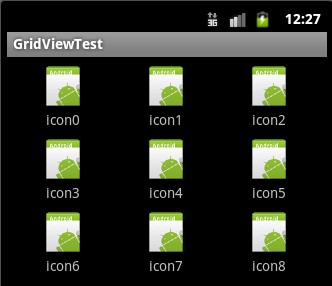
第三个例子:
MainActivity.java
1
2
3
4
5
6
7
8
9
10
11
12
13
14
15
16
17
18
19
20
21
22
23
24
25
26
27
28
29
30
31
32
33
34
35
36
37
38
39
40
41
42
43
44
45
46
47
48
49
50
51
52
53
54
55
56
57
58
59
60
61
62
63
64
65
66
67
68
69
70
71
72
73
74
75
76
77
78
79
80
81
82
83
84
85
86
87
88
89
90
91
92
93
94
95
96
97
98
99
100
101
102
103
104
105
106
107
108
109
110
111
112
113
114
115
116
117
118
119
120
121
122
123
124
125
126
127
128
129
130
131
132
133
134
135
136
137
138
139
140
141
142
143
144
145
146
147
148
149
150
151
152
153
154
package com.android.gridview3; import java.util.ArrayList; import java.util.List; import android.app.Activity; import android.content.Context; import android.os.Bundle; import android.view.LayoutInflater; import android.view.View; import android.view.ViewGroup; import android.widget.AdapterView; import android.widget.BaseAdapter; import android.widget.GridView; import android.widget.ImageView; import android.widget.TextView; import android.widget.Toast; import android.widget.AdapterView.OnItemClickListener; public class MainActivity extendsActivity { privateGridView gridView; //图片的文字标题 privateString[] titles = newString[] {"pic1", "pic2","pic3", "pic4","pic5", "pic6","pic7", "pic8","pic9"}; //图片ID数组 privateint[] images = new int[]{ R.drawable.pic1, R.drawable.pic2, R.drawable.pic3, R.drawable.pic4, R.drawable.pic5, R.drawable.pic6, R.drawable.pic7, R.drawable.pic8,R.drawable.pic9 }; @Override publicvoid onCreate(Bundle savedInstanceState){ super.onCreate(savedInstanceState); setContentView(R.layout.main); gridView = (GridView) findViewById(R.id.gridview); PictureAdapter adapter =new PictureAdapter(titles, images,this); gridView.setAdapter(adapter); gridView.setOnItemClickListener(newOnItemClickListener() { publicvoid onItemClick(AdapterView<?> parent, View v,int position, long id) { Toast.makeText(MainActivity.this,"pic" + (position+1), Toast.LENGTH_SHORT).show(); } }); }} //自定义适配器 class PictureAdapter extends BaseAdapter{ privateLayoutInflater inflater; privateList<Picture> pictures; publicPictureAdapter(String[] titles, int[] images, Context context) { super(); pictures =new ArrayList<Picture>(); inflater = LayoutInflater.from(context); for(int i = 0; i < images.length; i++) { Picture picture =new Picture(titles[i], images[i]); pictures.add(picture); } } @Override publicint getCount() { if(null != pictures) { returnpictures.size(); }else { return0; } } @Override publicObject getItem(intposition) { returnpictures.get(position); } @Override publiclong getItemId(intposition) { returnposition; } @Override publicView getView(intposition, View convertView, ViewGroup parent) { ViewHolder viewHolder; if(convertView == null) { convertView = inflater.inflate(R.layout.picture_item,null); viewHolder =new ViewHolder(); viewHolder.title = (TextView) convertView.findViewById(R.id.title); viewHolder.image = (ImageView) convertView.findViewById(R.id.image); convertView.setTag(viewHolder); }else { viewHolder = (ViewHolder) convertView.getTag(); } viewHolder.title.setText(pictures.get(position).getTitle()); viewHolder.image.setImageResource(pictures.get(position).getImageId()); returnconvertView; } } classViewHolder { publicTextView title; publicImageView image; } classPicture { privateString title; privateint imageId; publicPicture() { super(); } publicPicture(String title, intimageId) { super(); this.title = title; this.imageId = imageId; } publicString getTitle() { returntitle; } publicvoid setTitle(String title) { this.title = title; } publicint getImageId() { returnimageId; } publicvoid setImageId(intimageId) { this.imageId = imageId; }} main.xml
1
2
3
4
5
6
7
8
9
10
11
12
<?xmlversion="1.0"encoding="utf-8"?><GridViewxmlns:android="http://schemas.android.com/apk/res/android" android:id="@+id/gridview" android:layout_width="fill_parent" android:layout_height="fill_parent" android:columnWidth="90dp" android:numColumns="auto_fit" android:verticalSpacing="10dp" android:horizontalSpacing="10dp" android:stretchMode="columnWidth" android:gravity="center" />picture_item.xml
1
2
3
4
5
6
7
8
9
10
11
12
13
14
15
16
17
18
19
20
21
22
23
24
25
<?xmlversion="1.0"encoding="utf-8"?><LinearLayout xmlns:android="http://schemas.android.com/apk/res/android" android:id="@+id/root" android:orientation="vertical" android:layout_width="wrap_content" android:layout_height="wrap_content" android:layout_marginTop="5dp" > <ImageView android:id="@+id/image" android:layout_width="100dp" android:layout_height="150dp" android:layout_gravity="center" android:scaleType="fitXY" android:padding="4dp" /> <TextView android:id="@+id/title" android:layout_width="wrap_content" android:layout_height="wrap_content" android:layout_gravity="center" android:gravity="center_horizontal" /></LinearLayout>效果图:

0 0
- Gallery和GridView浅析
- Gallery和GridView 小结
- Gallery和GridView浅析
- Gallery和GridView
- Gallery和GridView浅析
- GridView和Gallery基本用法
- android之GridView和Gallery
- Android的GridView和Gallery结合Demo
- Android的GridView和Gallery结合Demo
- GridView Gallery Spinner AutoCompleteTextView和ExpandableListView
- Android:Gallery,ImageSwitcher 和GridView用法
- Android开发学习笔记:Gallery和GridView浅析
- 【转载】Android的GridView和Gallery结合Demo
- Android开发学习笔记:Gallery和GridView浅析
- Android开发学习笔记:Gallery和GridView浅析
- Android开发学习笔记:Gallery和GridView浅析
- Android开发学习笔记:Gallery和GridView浅析
- ImageSwitcher&Gallery组件和GridView组件的使用
- contiki netstack数据收发结构
- MYSQL 插入数据乱码
- Java简易计算器
- org.gradle.process.internal.ExecException:
- GNU Radio中显示眼图
- Gallery和GridView
- QT5+OpenCV人脸、人眼检测
- 欢迎使用CSDN-markdown编辑器
- Java强制转化
- 使用nodejs,express,mysql,Bootstrap开发采购招标网站(三)Bootstrap-table实现Ajax删除数据
- 单词的长度
- 如何实现back 与 app_switch的解锁
- layer.confirm选择完之后消息框不消失
- 查看nginx的log日志中已压缩的gz文件


